Windows 11 23H2 (อัปเดตปี 2023) คาดว่าจะพร้อมใช้งานในช่วงไตรมาสที่สี่ของปี 2023 หากคุณวางแผนที่จะอัปเกรดอุปกรณ์ที่ใช้ Windows 11 22H2 หรือ Windows 10 คุณจะต้องใช้ Windows Update ซึ่งเป็นไฟล์ ISO อย่างเป็นทางการ หรือผู้ช่วยติดตั้ง คุณยังสามารถใช้โปรแกรม Windows Insider เพื่ออัปเกรดอุปกรณ์ในขณะที่การอัปเดตฟีเจอร์ยังแสดงตัวอย่างอยู่
รุ่นนี้เป็นรุ่นที่สองของ Windows 11 และเป็นการอัปเดตทางเลือกที่มอบคุณสมบัติใหม่หลายอย่าง การเปลี่ยนแปลงภาพและการปรับปรุงเพื่อเพิ่มประสิทธิภาพการทำงานและทำให้ประสบการณ์ใช้งานสอดคล้องกันมากขึ้นอย่างต่อเนื่อง
แม้ว่าจะไม่ใช่ความคิดที่ดีที่จะเร่งรีบและติดตั้งการอัปเดตฟีเจอร์ใหม่ทันทีที่พร้อมใช้งานเพื่อหลีกเลี่ยงข้อบกพร่องที่อาจเกิดขึ้นและ ปัญหาอื่นๆ ในช่วงแรกๆ คุณสามารถอัปเกรดด้วยตนเองได้อย่างน้อยสี่วิธีโดยใช้เครื่องมือต่างๆ และ Windows Update หากคุณมีอุปกรณ์ที่ใช้เวอร์ชัน 22H2 วิธีอัปเกรดที่แนะนำคือ Windows Update เนื่องจากเวอร์ชัน 23H2 จะถูกส่งเป็นการอัปเดตแบบสะสมโดยไม่จำเป็นต้องติดตั้งใหม่ หากคุณใช้เครื่องมืออื่น คุณจะทำการอัปเกรดแบบแทนที่ซึ่งจะติดตั้งระบบปฏิบัติการใหม่
หากคุณยังใช้ Windows 10 คุณสามารถอัปเกรดเป็น Windows 11 23H2 ได้โดยตรง อย่างไรก็ตาม คุณต้องตรวจสอบว่าฮาร์ดแวร์เป็นไปตามข้อกำหนดขั้นต่ำ คุณต้องใช้ Intel 8th Gen หรือ AMD Zen 2 หรือใหม่กว่า หรือโปรเซสเซอร์ Qualcomm 7 และ 8 Series สิ่งนี้เพิ่มเติมจากข้อกำหนดของ TPM 2.0 และ Secure Boot และพื้นที่เก็บข้อมูลขั้นต่ำ 64GB
คำแนะนำนี้จะสอนสี่วิธีในการอัปเกรดเป็นการอัปเดต Windows 11 2022 คุณยังสามารถอัปเกรดระบบโดยใช้การติดตั้งใหม่ทั้งหมดได้หกวิธี
คำเตือน: หากคุณวางแผนที่จะอัปเกรดระบบที่มีอยู่ ขอแนะนำให้สร้างข้อมูลสำรอง ก่อนดำเนินการต่อ นอกจากนี้ ในขณะที่เขียนข้อความนี้ คุณสามารถอัปเกรดได้โดยใช้โปรแกรม Windows Insider เท่านั้น เนื่องจากการอัปเดตคุณลักษณะยังไม่พร้อมใช้งานอย่างเป็นทางการ หากคุณพยายามใช้ Windows Update, ไฟล์ ISO หรือผู้ช่วยการติดตั้งก่อนที่จะมีเวอร์ชัน 23H2 คุณจะลงเอยด้วยการติดตั้งเวอร์ชัน 22H2 คุณได้รับคำเตือน
อัปเกรดเป็น Windows 11 23H2 จากโปรแกรม Insider
หากต้องการอัปเกรดเป็น Windows 11 23H2 ก่อนจากเวอร์ชัน 22H2 ให้ใช้ขั้นตอนเหล่านี้:
เปิด การตั้งค่า ใน Windows 11
@media only screen and (min-width: 0px) and (min-height: 0px) { div[id^=”bsa-zone_1659356505923-0_123456″] { ความกว้างขั้นต่ำ: 300px; ความสูงต่ำสุด: 250px; } } @media only screen and (min-width: 640px) and (min-height: 0px) { div[id^=”bsa-zone_1659356505923-0_123456″] { min-width: 300px; ความสูงต่ำสุด: 250px; } }
คลิกที่ Windows Update
คลิกที่แท็บ โปรแกรม Windows Insider
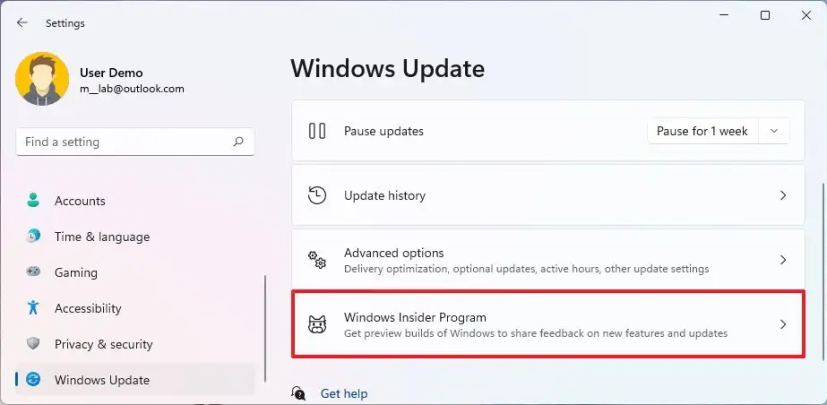
คลิกปุ่ม เริ่มต้น
คลิก ปุ่ม “เชื่อมโยงบัญชี”
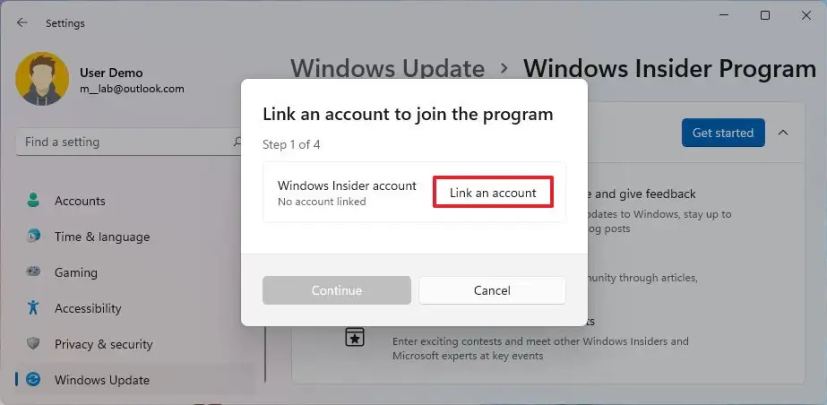
ลงชื่อเข้าใช้ด้วยบัญชี Microsoft
คลิกปุ่ม ดำเนินการต่อ
ใต้ส่วน”เลือกการตั้งค่า Insider ของคุณ”เลือกตัวเลือก ช่องเบต้า
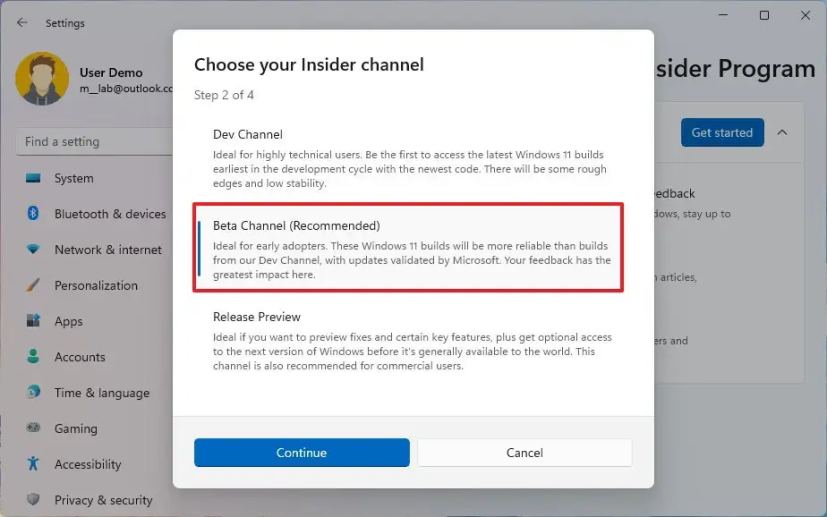
คลิกปุ่ม ดำเนินการต่อ
คลิกปุ่ม ดำเนินการต่อ เพื่อตกลง ตามข้อกำหนดและเงื่อนไข
คลิกปุ่ม รีสตาร์ท
เปิด การตั้งค่า หลังจากรีบูต
คลิกที่ Windows Update
คลิกปุ่ม “Check for updates” เพื่อดาวน์โหลดตัวอย่างล่าสุดของ Windows 11 23H2
คลิกปุ่ม รีสตาร์ท
เมื่อคุณทำตามขั้นตอนต่างๆ เสร็จสิ้น Windows Update จะดาวน์โหลดและอัปเกรดอุปกรณ์เป็น Windows 11 23H2
หลังจาก อัปเกรด คุณสามารถลบคอมพิวเตอร์ออกจากโปรแกรมได้อย่างราบรื่นจากหน้าการตั้งค่า”โปรแกรม Windows Insider”เพื่อป้องกันการอัปเกรดเป็นเวอร์ชันถัดไปโดยเปิดสวิตช์สลับ “หยุดรับรุ่นตัวอย่าง”
อัปเกรดเป็น Windows 11 23H2 จาก Windows Update
หากต้องการอัปเกรดเป็น Windows 11 23H2 ด้วยตนเองจาก Windows Update ให้ใช้ขั้นตอนเหล่านี้:
เปิด การตั้งค่า.
คลิกที่ Windows Update
คลิกปุ่ม ตรวจหาการอัปเดต
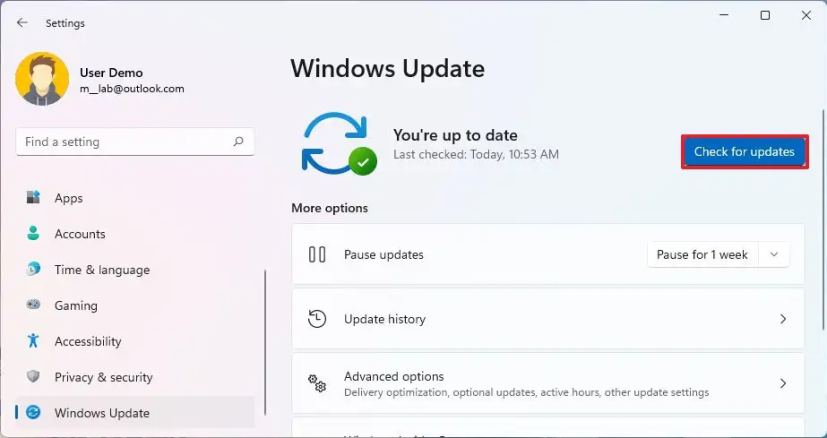
คลิกปุ่ม “ดาวน์โหลดและติดตั้ง” เพื่อติดตั้ง Windows 11 23H2
คลิกปุ่ม รีสตาร์ททันที
หลังจากทำตามขั้นตอนแล้ว การตั้งค่าจะอัปเกรดระบบเป็นเวอร์ชัน 23H2
อัปเกรดเป็น Windows 11 23H2 จากไฟล์ ISO
หากต้องการอัปเกรดเป็น Windows 11 23H2 จาก Windows 11 22H2 หรือ Windows 10 ด้วยไฟล์ ISO ให้ใช้ขั้นตอนเหล่านี้:
เปิดเว็บไซต์ Microsoft Support
ใต้ ส่วน “ดาวน์โหลด Windows 11 Disk Image (ISO)”เลือกตัวเลือก Windows 11
คลิกปุ่ม ดาวน์โหลด
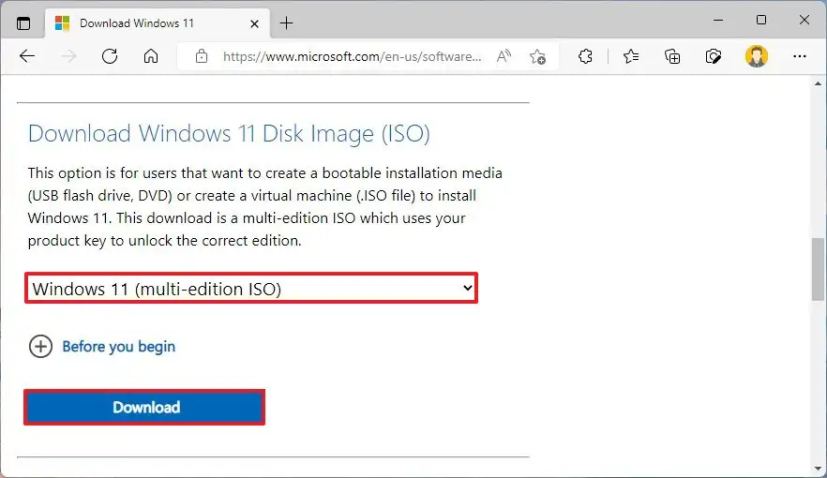
เลือกภาษาการติดตั้ง
คลิกปุ่ม ยืนยัน
คลิก ปุ่ม ดาวน์โหลด เพื่อบันทึกไฟล์ ISO ของ Windows 11 23H2
คลิกขวาที่ไฟล์ ISO แล้วเลือกตัวเลือก เมานต์
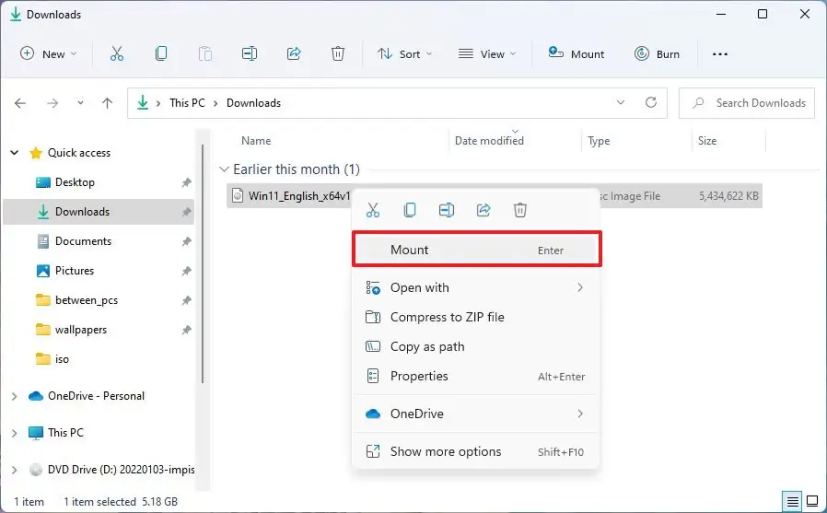
คลิกที่ไดรฟ์ที่ติดตั้งจากบานหน้าต่างนำทางด้านซ้าย
ดับเบิลคลิกที่ไฟล์ ตั้งค่า เพื่อเริ่มต้น Windows 11 กระบวนการอัปเกรด 23H2
(ไม่บังคับ) คลิกตัวเลือก “เปลี่ยนวิธีดาวน์โหลดการอัปเดตการตั้งค่า Windows”
เลือก “ไม่ใช่ตอนนี้” ตัวเลือก
คลิกปุ่ม ถัดไป
คลิกปุ่ม ยอมรับ เพื่อยอมรับเงื่อนไข
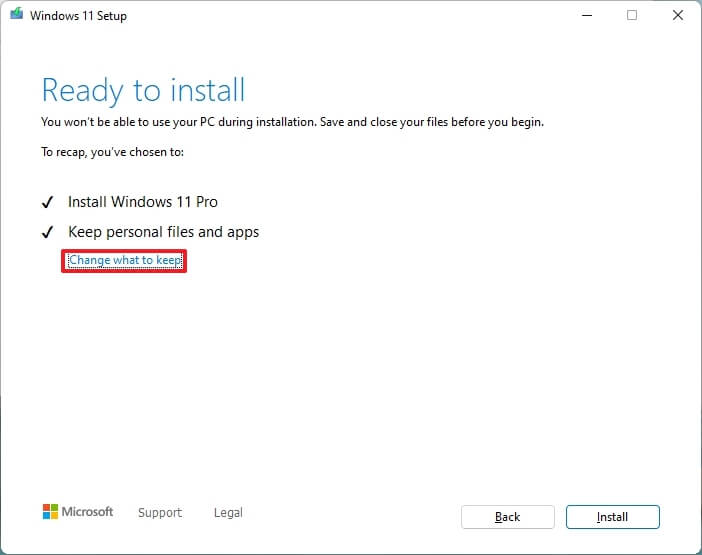
คลิกปุ่ม ติดตั้ง เพื่ออัปเกรดเป็น เวอร์ชัน 23H2 ขณะที่เก็บไฟล์และแอปของคุณ
หากคุณต้องการเริ่มต้นใหม่ด้วยการติดตั้ง Windows 11 23H2 ใหม่ทั้งหมด ให้คลิกตัวเลือก “เปลี่ยนสิ่งที่จะเก็บ” เลือกตัวเลือก ตัวเลือก “ไม่มีอะไร” ปุ่ม “ ถัดไป” และปุ่ม “ ติดตั้ง”
เมื่อคุณทำเสร็จแล้ว ขั้นตอน การอัปเกรดการอัปเดต Windows 11 2023 จะเริ่มรักษาการตั้งค่า แอป และไฟล์ของคุณ
อัปเกรดเป็น Windows 11 23H2 จากผู้ช่วยติดตั้ง
ผู้ช่วยติดตั้งช่วยให้บังคับได้ง่ายขึ้น การอัปเกรดเวอร์ชัน 23H2 บนอุปกรณ์ที่ใช้ Windows 11 หรือ Windows 10 เวอร์ชันเก่ากว่า
หากต้องการอัปเกรดเป็น Windows 11 23H2 ด้วยเครื่องมือ Assistant Installation ให้ใช้ขั้นตอนเหล่านี้:
เปิดเว็บไซต์ Microsoft Support
ใต้ส่วน”ผู้ช่วยการติดตั้ง Windows 11″ให้คลิกปุ่ม ดาวน์โหลดทันที
ดับเบิลคลิกไฟล์ Windows11InstallationAssistant.exe เพื่อเปิดใช้ เครื่องมือ
คลิกปุ่ม “ยอมรับและติดตั้ง” เพื่อเริ่มอัปเกรดเป็น Windows 11 23H2
หลังจากทำตามขั้นตอนแล้ว การตั้งค่าจะดำเนินการต่อโดยอัปเกรดเป็นระบบปฏิบัติการรุ่นล่าสุด ในกรณีนี้คือ Windows 11 23H2
@media only screen and (min-width: 0px) and ( ความสูงขั้นต่ำ: 0px) { div[id^=”bsa-zone_1659356403005-2_123456″] { ความกว้างขั้นต่ำ: 300px; ความสูงต่ำสุด: 250px; } } @media only screen and (min-width: 640px) and (min-height: 0px) { div[id^=”bsa-zone_1659356403005-2_123456″] { min-width: 300px; ความสูงต่ำสุด: 250px; } }
